

Apple hat gestern das Software-Update für iOS 13.2 für iPhone, iPad und iPod touch veröffentlicht. Zusätzlich zu Announce Messages With Siri, das ursprünglich als Teil des ersten Updates für iOS 13.0 vorgesehen war, und einer Reihe weiterer wichtiger Änderungen, wurde mit Deep Fusion eine neue Funktion für die Computerfotografie für die neuesten iPhone 11-Geräte eingeführt.
iOS 13: Video-Komplettlösung zum Anfassen
iOS 13.2 ist ein umfangreiches Update mit vielen Verbesserungen. Um Ihnen zu helfen, das Beste aus Ihrem iOS-Gerät herauszuholen, haben wir ein kleines Tutorial zusammengestellt, das alle Neuerungen in iOS 13.2 beschreibt und erklärt, wie Sie alle neuen Funktionen nutzen.
In Harris 'Video erfahren Sie in weniger als vier Minuten, was in iOS 13.2 vor sich geht.
Abonniere iDownloadBlog auf YouTube
Lesen Sie weiter für das vollständige Tutorial, das direkt vor Ihnen liegt.
So nutzen Sie alle neuen Funktionen von iOS 13.2
Hier sind die neuen Funktionen in iOS 13.2 und deren Verwendung.
Deep Fusion verbessert dein iPhone-Fotospiel
Deep Fusion ist eine brandneue computergestützte Fotofunktion für die neuesten Smartphones mit iPhone 11, iPhone 11 Pro und iPhone 11 Pro Max. Deep Fusion wird von der Neural Engine des A13 Bionic-Chips angetrieben und führt eine fortschrittliche Bildverarbeitung durch, um jeden Teil des Fotos auf Textur, Details und Rauschen zu optimieren. Zunächst werden mehrere Bilder mit unterschiedlichen Belichtungen aufgenommen.

Die Aufnahmen werden an die Neural Engine des Chips weitergeleitet, die eine pixelweise Analyse durchführt und die qualitativ hochwertigsten Teile der Bilder zusammenfügt. Das Ergebnis sind Fotos mit besserer Beleuchtung, feineren Details und reduziertem Rauschen, insbesondere bei Szenen mit mittlerem bis niedrigem Licht.
Deep Fusion ist subtil implementiert - es gibt keine Schalter oder Umschalter, über die Sie sich Sorgen machen müssen. Sie knipsen einfach ein Foto und vertrauen darauf, dass Deep Fusion seine Magie entfaltet. Für diejenigen, die sich fragen, ist die Nachtmodus-Funktion, die Apple mit den neuesten iPhones eingeführt hat, hauptsächlich für Aufnahmen bei schlechten Lichtverhältnissen geeignet, wobei Deep Fusion aus diesem speziellen Szenario herausragt.
Lesen Sie unseren hervorragenden Erklärer, um mehr über Deep Fusion, seine Funktionsweise und die Vorteile dieser herausragenden Funktion für Ihr iPhone-Fotospiel zu erfahren.
Mitteilungen mit Siri ansagen verzögert sich nicht mehr
Abgesehen von der Implementierung der Unterstützung für die neuen geräuschunterdrückenden AirPods Pro-Ohrhörer, die ab Mittwoch erhältlich sind, hat iOS 13.2 eine coole Funktion zum Ankündigen von Nachrichten mit Siri herausgebracht. Dies sollte mit dem ersten iOS 13.0-Update eintreffen, verzögerte sich jedoch bis zur Veröffentlichung von iOS 13.2.
Ansagen von Nachrichten mit Siri liest Ihre eingehenden Nachrichten laut auf Ihre Ohrhörer, ohne dass Sie zuerst das Telefon entsperren müssen. Siri spielt einen Ton, sagt den Namen des Absenders an und liest die Nachricht. Wenn eine Nachricht zu lang ist, sagt Siri den Namen des Absenders an und sagt nur, dass er Ihnen eine Nachricht gesendet hat. Wichtig: Siri kündigt keine Nachrichten an, wenn Sie Ihr Gerät verwenden.

Aber es hört hier nicht auf - Ihr vertrauenswürdiger digitaler Assistent vermeidet es, Sie zu unterbrechen, und hört nach dem Vorlesen der Nachricht zu, sodass Sie freihändig antworten können. So können Sie Ihre Gespräche fortsetzen, ohne jedes Mal „Hey Siri“ sagen zu müssen.
Sie können Siri Ihre eingehenden Nachrichten mit diesen Kopfhörern ansagen lassen:
- AirPods (2. Generation)
- AirPods Pro
- PowerBeats Pro
- Beats Solo Pro
Wage dich mit deinen Ohrhörern an dein iPhone, iPad oder die Apple Watch Einstellungen → Benachrichtigungen → Nachrichten mit Siri ankündigen, Tippen Sie dann auf Mitteilungen mit Siri ankündigen um mit dieser Funktion zu beginnen. Sehen Sie die Schalter nicht? Dies liegt wahrscheinlich daran, dass Ihre Kopfhörer nicht mit dem Telefon gekoppelt oder eingeschaltet sind oder dass Sie nicht unterstützte Kopfhörer haben.
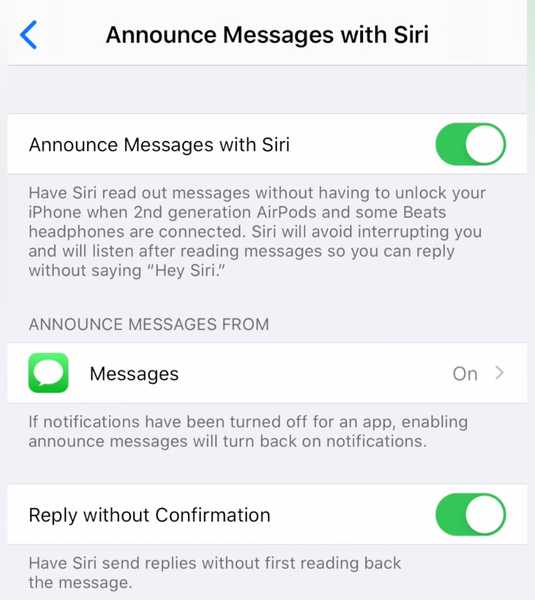
Sofern Sie Kopfhörer unterstützt haben, kann Siri auf iOS 13.2 Nachrichten an Sie auslesen.
Schalten Sie die Option um, um eine wirklich ununterbrochene Erfahrung zu erzielen Antwort ohne Bestätigung um Siri Ihre Antworten sofort senden zu lassen, ohne sie zuerst an Sie zurückzulesen.
Sie können auch mit anderen Optionen spielen.
Sie können die Funktion zum Ankündigen von Nachrichten für jede App einzeln aktivieren. Zum Beispiel möchten Sie es vielleicht lieber für die Standardnachrichten-App haben, aber für alle Anwendungen von Drittanbietern, die in Siri integriert sind, wie Viber oder WhatsApp, deaktiviert (im Moment können Sie die Funktion anscheinend nur für Nachrichten aktivieren ).

Für diese Funktion sind Kopfhörer oder Ohrhörer erforderlich, die mit dem Kopfhörerchip von Apple betrieben werden.
Sie können die Funktion optional nur auf bestimmte Kontakte beschränken. Um diesen Filter anzupassen, tippen Sie auf Nachrichten unter der Überschrift Nachrichten ankündigen von und Sie gelangen auf den Optionsbildschirm, auf dem Sie die Funktion auf bestimmte Kontaktgruppen beschränken können.
- Favoriten: Siri kündigt nur Nachrichten an, die von Ihren Telefonfavoriten gesendet wurden.
- Letzte: Kündigen Sie nur Nachrichten an, die von Personen eingegangen sind, die unter Telefon → Letzte Nachrichten aufgeführt sind.
- Kontakte: Die Funktion wird für alle Personen in den Kontakten aktiviert.
- Jeder: Kündigen Sie Nachrichten immer an, egal wer sie sendet.
Um die Funktion schnell ein- oder auszuschalten, passen Sie einfach das Control Center Ihres iPhones oder iPads so an, dass es die neuen Ansagen mit dem Siri-Plattenteller enthält.
Verwalten Sie Ihre Privatsphäre mit Siri
iOS 13.2 bringt Apples versprochene Optionen zum Aktivieren und Deaktivieren des umstrittenen Siri-Bewertungsprogramms. Das Unternehmen gibt an, dass seine eigenen Mitarbeiter während des Bewertungsprozesses Audioaufnahmen Ihrer Siri-Interaktionen (oder computergenerierte Transkriptionen Ihrer Anforderungen) anhören und Antworten bewerten. Dies verbessert nicht nur das maschinelle Lernen von Siri im Laufe der Zeit, sondern auch Diktier- und Sprachverarbeitungsfunktionen wie die Sprachsteuerung.
Sie sind standardmäßig abgemeldet.
Wenn Sie Apple bei der Verbesserung von Siri und der Diktatfunktion unterstützen möchten, können Sie mit iOS 13.2 festlegen, dass das Unternehmen Audio-Informationen zu Siri und Diktat-Interaktionen auf Ihrem iPhone oder einem angeschlossenen Gerät wie Apple Watch oder HomePod speichert und prüft.
Siri-Einstufung verwalten
Tippen Sie auf, um die Siri-Einstufung zu aktivieren oder zu deaktivieren Einstellungen → Datenschutz → Analytics and Improvements und schalten Sie den mit dem Text gekennzeichneten Schalter ein oder aus Verbessere Siri & Diktat. Sie werden aufgefordert, diese Einstellung festzulegen, wenn Sie Ihr iPhone einrichten oder das Betriebssystem Ihres Geräts aktualisieren.
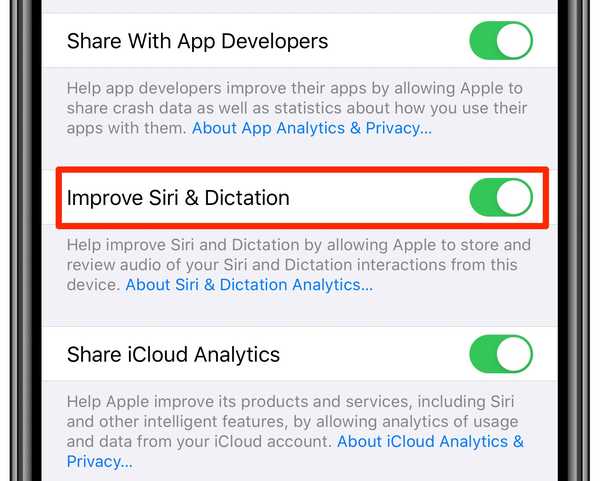
In iOS 13.2 können Sie auswählen, ob Sie am Siri-Bewertungsprogramm teilnehmen möchten oder nicht.
Hier ist das Kleingedruckte:
Durch die Aktivierung von "Siri & Dictation verbessern" stimmen Sie der Übertragung, Erfassung, Pflege, Verarbeitung und Verwendung dieser Informationen, einschließlich Ihrer Audiointeraktionen und Siri-Daten, durch Apple und seine Tochterunternehmen und Vertreter zu, um Siri, Dictation und andere Informationen bereitzustellen und zu verbessern Sprachverarbeitungsfunktionen wie Voice Control. Die Informationen, die Apple von Ihrer Verwendung von Siri und Dictation erhält, entsprechen zu jeder Zeit den Datenschutzbestimmungen von Apple.
Diese Einstellungen werden für jedes Gerät einzeln gesteuert.

Sie können sich jetzt von der umstrittenen Siri-Bewertungsinitiative abmelden.
Apple gibt an, dass, wenn Ihre Siri- oder Diktat-Interaktionen vom System zur Überprüfung ausgewählt werden, die Anforderung - zusammen mit der vom Assistenten bereitgestellten Antwort - analysiert wird, um die Genauigkeit zu bestimmen und Siri im Allgemeinen zu verbessern.
Abhängig vom Kontext Ihrer Anfrage können Apple-Mitarbeiter Siri-Daten überprüfen, die direkt für die Anfrage relevant sind, um die Wirksamkeit der Antwort von Siri zu bewerten. Nur Apple-Mitarbeiter, die streng vertraulich behandelt werden, können auf Audio-Interaktionen mit Siri und Dictation zugreifen.
Ihr Anforderungsverlauf kann Folgendes umfassen:
- Computergenerierte Transkriptionen Ihrer Anfragen.
- Audioaufnahmen für Benutzer, die sich für die Verbesserung von Siri und Diktat entschieden haben.
- Verwandte Anforderungsdaten, einschließlich Gerätespezifikationen, Leistungsstatistiken und dem ungefähren Gerätestandort zum Zeitpunkt der Anforderung.
Apple möchte, dass Sie beruhigt wissen, dass Ihrer Apple ID keine Siri-Aufzeichnungen zugeordnet sind. Stattdessen sind sie sechs Monate lang an eine vom Gerät generierte Kennung gebunden.
Aufzeichnungen von Apples Servern löschen
Zusätzlich zum Deaktivieren der Siri-Einstufung können Sie mit einem separaten Schalter alle Audio-Interaktionen von Apples Servern löschen, die höchstens sechs Monate aufbewahrt werden.
Um diese Aufzeichnungen zu löschen, gehen Sie zu einem neuen Abschnitt Siri & Diktatverlauf in Einstellungen → Siri & Suche, Tippen Sie dann auf die Option Siri & Diktatverlauf löschen. Nachdem Sie den Vorgang bestätigt haben, werden Sie in einer Nachricht darüber informiert, dass Apple Ihre Anfrage erhalten hat.
"Ihr Siri und Ihr Diktatverlauf werden gelöscht", warnt die Eingabeaufforderung.
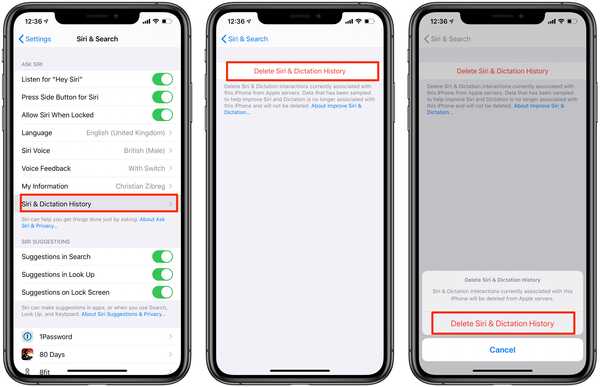
Mit iOS 13.2 können Sie Siri-Audio-Snippets löschen, die auf Apples Servern gespeichert sind.
Alle mit der Zufallskennung verknüpften Siri- und Diktatdaten werden auch gelöscht, wenn Sie Siri insgesamt deaktivieren: in Einstellungen → Allgemein → Tastatur, deaktivieren Diktat aktivieren und dann gehe zu Einstellungen → Siri und ausschalten Hören Sie auf Hey Siri und Drücken Sie die Seitentaste für Siri.
Was du wissen musst
Wie bereits erwähnt, werden Siri-Interaktionen mit Ihrem Gerät auf Apples Servern verknüpft.
Nach Ablauf von sechs Monaten entfernt Apple diese Zuordnung von Ihrem Gerät. Es ist wichtig zu wissen, dass Siri- oder Diktatdaten, die nicht mehr mit Ihrem Gerät verknüpft sind, nicht automatisch gelöscht werden, wenn Sie die Option zum manuellen Löschen von Sprachaufzeichnungen von Apples Servern verwenden.
Laut Apple können Audioaufnahmen und Transkriptionen auf den Servern bis zu zwei Jahre aufbewahrt werden. Nur die eigenen Mitarbeiter dürfen die zur Überprüfung ausgewählten Audiodateien anhören. Apple hat die Verwendung von Fremdfirmen für das Siri-Bewertungsprogramm eingestellt.
"Die kleine Menge der überprüften Funktionsanforderungen kann ohne die zufällige Kennung über zwei Jahre hinaus aufbewahrt werden, um Siri kontinuierlich zu verbessern", warnt das Unternehmen.
Schnellere Löschung von Apps auf dem Startbildschirm
iOS 13.2 führt neue Schnellaktionen ein, wenn Startbildschirmsymbole mit 3D Touch oder Haptic Touch gedrückt werden. Abgesehen von der obligatorischen Option App teilen können Sie die ausgewählte App jetzt direkt aus dem Kontextmenü löschen, ohne auf den Wackelmodus zu warten, was sehr praktisch ist.

Löschen einer App, ohne den Wackelmodus für Symbole aufzurufen.
Darüber hinaus hat Apple die Option "Startbildschirm neu anordnen" in "Startbildschirm bearbeiten" umbenannt. Funktionell hat sich nichts geändert, da die umbenannte Option den Symbol-Wackelmodus immer noch schneller aufruft, als wenn Sie lange auf ein Symbol tippen und es gedrückt halten, nachdem das Kontextmenü angezeigt wird.
Mach dich bereit für über 70 neue Emoji
Mit iOS 13.2 kommt eine Reihe neuer Emoji.
Sie erhalten über 70 neue oder aktualisierte Emoji wie Gähnen, Waffeln, Orang-Utans, Armprothesen, bionische Beine und Ohren sowie neue Tiere, Lebensmittel, Aktivitäten, Zugänglichkeits-Emoji und geschlechtsneutrale Emoji.
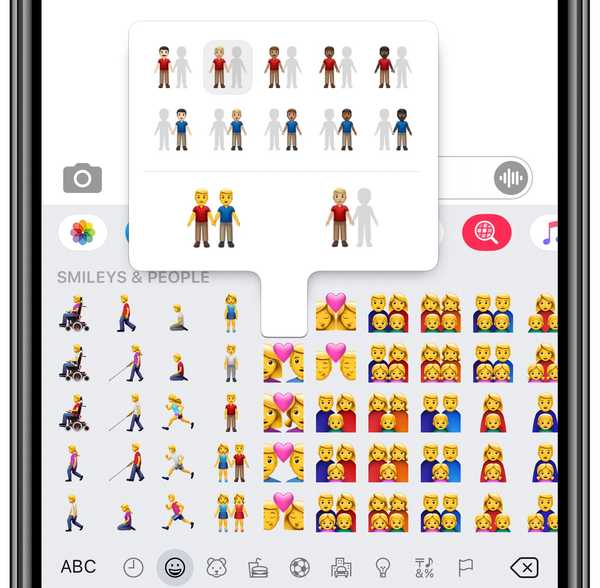
iOS 13.2 bietet einen praktischen Skin-Selektor für Emojis.
Besonders hervorzuheben ist eine neue Funktion zur Auswahl von Hauttönen für Paar-Emojis. Um es zu verwenden, tippen Sie einfach mit der langen Maustaste auf ein Emoji, das ein Paar darstellt. Daraufhin wird ein schwebendes Menü angezeigt, in dem Sie die Hautfarbe jeder Person in diesem Emoji auswählen können.
Videoauflösung und FPS werden in der Kamera-App umgeschaltet
Diese scheinbar banale Ergänzung wird viele Menschen glücklich machen, zumindest diejenigen mit iPhone 11-Modellen.
Sie müssen nicht mehr zu Einstellungen → Kamera wechseln, um nur die Videoauflösung und die Bildrate zu ändern, da es jetzt direkt in der Kamera-App spezielle Schalter dafür gibt. Tippen Sie einfach auf neue Beschriftungen in der oberen rechten Ecke der Kamera-App, wenn der Videomodus ausgewählt ist, um die verfügbaren Optionen für Auflösung und Bildrate zu durchlaufen.

Leider handelt es sich bei den neuen Optionen für Auflösung und Bildrate um statische Bezeichnungen auf Nicht-iPhone 11-Geräten.
Die Umschalter funktionieren bei den neuesten Modellen für iPhone 11, iPhone 11 Pro und iPhone 11 Pro Max sowohl für die vordere als auch für die hintere Kamera sowie für den normalen Modus und den Zeitlupenmodus. Während ältere Geräte die ausgewählte Videoauflösung und Bildrate in der Kamera-App anzeigen, führt das Tippen auf eines der beiden Labels zu nichts.
Das Ausblenden der Vorschau der Safari-Website wurde verschoben
iOS 13.0 führte systemweit aktualisierte Kontextmenüs ein.
Wenn Sie in Safari beispielsweise lange auf einen Link tippen, wird ein solches Menü zusammen mit einer Vorschau des zugrunde liegenden Links angezeigt. In iOS 13.0 können Sie die Website-Vorschau optional durch die URL des Links ersetzen, indem Sie im Menü die Option "Linkvorschau ausblenden" auswählen.
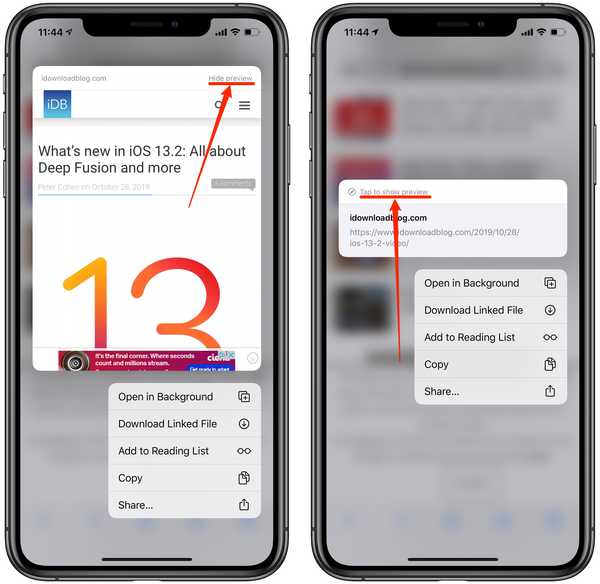
Safari-Link-Vorschau in iOS 13.2 ein- und ausblenden.
In iOS 13.2 befinden sich die Optionen zum Ausblenden / Anzeigen von Vorschauen oben im Vorschaufenster und werden in „Vorschau ausblenden“ und „Vorschau anzeigen durch Tippen“ umbenannt (dies ist eher eine Regression als eine Verbesserung, wenn Sie mich fragen ).
Ihre Einstellungen für den Startbildschirm und das Dock erhalten einen eigenen Bereich
Die Einstellungen-App für iOS 13 auf dem iPad verfügt über eine neue Menüoption auf Stammebene: Startbildschirm und Dock.
In diesem Abschnitt werden die folgenden Einstellungen an einem Ort zusammengefasst, der früher an anderer Stelle verstreut war:
- App-Symbole: Wählen Sie zwischen bis zu 30 kleineren Symbolen auf jedem Startbildschirm (Mehr) oder den üblichen 20 Symbolen (Größer). Diese Funktion wurde zuvor im Abschnitt Einstellungen → Anzeige & Helligkeit gefunden.
- Heute auf dem Startbildschirm anzeigen: Stellt sicher, dass Ihre Widgets immer auf dem Startbildschirm angezeigt werden und nicht durch Streichen mit der linken Maustaste angezeigt werden. Dieser Schalter wurde auch verwendet, um im Bereich "Anzeige und Helligkeit" der App "Einstellungen" zu leben.
- Multitasking: Wenn Sie auf diesen Unterabschnitt tippen, gelangen Sie zu einem neuen Bildschirm mit Ihren üblichen Multitasking-Optionen, die früher in Einstellungen → Allgemein → Multitasking & Dock verwendet wurden:
- Mehrere Apps zulassen: Legt fest, ob Sie Apps aus dem Dock auf Ihrem Startbildschirm ziehen können, um eine geteilte Ansicht zu erstellen und darüber zu schieben.
- Bild im Bild: Sehen Sie sich Videos an, während Sie in einer anderen App arbeiten
- Gesten: Schalten Sie Multitasking-Gesten ein oder aus.
- Vorgeschlagene und aktuelle Apps im Dock anzeigen: Von Siri vorgeschlagene Apps und kürzlich gestartete Apps auf der rechten Seite des vertikalen Begrenzers im Dock ein- oder ausblenden. Diese Option wurde zuvor in Einstellungen → Allgemein → Multitasking & Dock gefunden.
Da dieser neue Abschnitt "Einstellungen" iPad-spezifische Optionen behandelt, ist er nur für iPadOS 13.2 und nicht für iPhone und iPod touch verfügbar.
Neue AirPlay-Einstellungen sind verfügbar
Vor iOS 13.2 war Handoff ein eigener Abschnitt in Einstellungen → Allgemein.
In iOS 13.2 erhalten Sie eine neue Einstellungen → Allgemein → AirPlay & Handoff Abschnitt mit kombinierten Einstellungen für beide Funktionen. Wenn Sie darauf tippen, werden zwei zuvor nicht verfügbare AirPlay-Schaltflächen angezeigt:
- Automatisch AirPlay für Fernseher: Mit den folgenden Optionen können Sie steuern, wie sich Ihr iPhone oder iPad verhält, wenn Sie Inhalte von Apps wiedergeben, die Sie regelmäßig mit AirPlay verwenden:
- Noch nie: Senden Sie niemals Inhalte an in der Nähe befindliche AirPlay-fähige Fernsehgeräte.
- Fragen: Fragen Sie jedes Mal, bevor Sie automatisch eine Verbindung zu Fernsehgeräten in der Nähe herstellen.
- Automatisch: Lassen Sie das Gerät in der Nähe befindliche AirPlay-Fernsehgeräte erkennen und automatisch eine Verbindung herstellen.
- Transfer zum HomePod: Aktivieren Sie diesen Schalter, um die aktuell auf Ihrem iPhone abgespielten Inhalte auf einen HomePod zu übertragen, indem Sie das Telefon in die Nähe des Lautsprechers bringen. Beachten Sie, dass für diese Funktion auch eine aktualisierte HomePod-Software erforderlich ist.
AirPlay ist in ausgewählte Fernsehmodelle von großen Herstellern wie Samsung, LG, Sony, Visio und anderen eingebaut. Die vollständige Liste der unterstützten AirPlay-TVs finden Sie auf der Apple-Website.
AirPlay ist die Geräte-zu-Geräte-Media-Streaming-Technologie von Apple.
Schließen Sie App-Fenster auf dem iPad einfacher
iOS 13.0 hat uns mit der Unterstützung von App-Fenstern produktiver gemacht. Mit einer einzelnen iPad-App wie Notes oder Safari können jetzt mehrere Fenster geöffnet werden, die im geteilten Ansichtsmodus nebeneinander angezeigt werden können.
Wenn Sie eine App mit mehreren Fenstern zum ersten Mal über eine andere App ziehen, um eine Split View-Umgebung zu erstellen, zeigt iOS 13.0 Miniaturansichten der geöffneten Fenster der App an. Dies hat sich in iOS 13.2 dahingehend geändert, dass diese Miniaturansichten jetzt beim Starten von Multitasking entfernt werden können, um nicht mehr benötigte App-Fenster elegant zu schließen.
Die TV-App erleichtert das Hinzufügen von Inhalten zu Up Next
Die TV-App hat 3D- und Haptic Touch-Kontextmenüs aufgenommen. Tippen Sie einfach lange auf ein Element oder berühren Sie es in 3D, um das Miniaturbild und die Optionen einer Show anzuzeigen, z. B. das Entfernen aus Ihrer Liste "Nach oben".
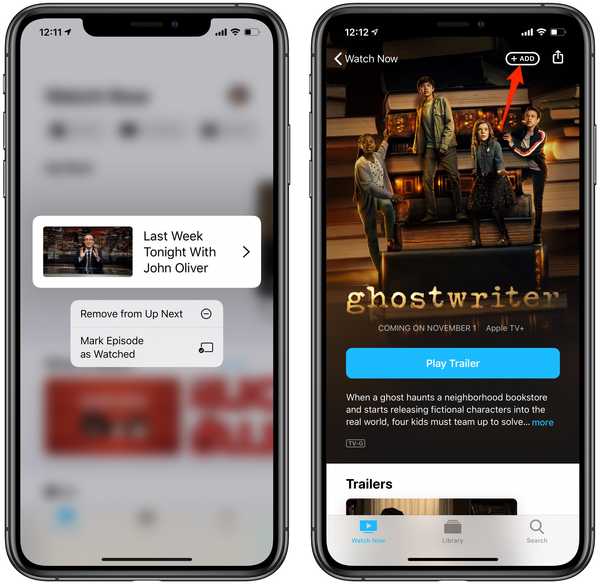
Die TV-App erhält eine neue Schaltfläche Hinzufügen und Kontextmenüs.
Bonus: Sie haben jetzt eine schnellere Möglichkeit, eine bestimmte Show oder einen bestimmten Film zu Ihrer Up Next-Liste hinzuzufügen. Tippen Sie auf eine Show, um zu ihrer Seite zu gelangen, und klicken Sie dann auf eine neue Hinzufügen Schaltfläche befindet sich in der Nähe der oberen rechten Ecke.
Musik-App führt in die Hörgeschichte ein
Sie können Ihren Hörverlauf jetzt in der Musik-App in iOS 13.2 anzeigen. Wir sind überrascht, dass Apple so lange gebraucht hat, um diese äußerst praktische Funktion zu implementieren. Wischen Sie einfach über das Bedienfeld Nach oben, um zu einem neuen Verlaufsabschnitt mit Ihren zuletzt wiedergegebenen Titeln zu gelangen. Beim Wischen werden Sie eine subtile haptische Rückmeldung erhalten, die Sie darüber informiert, dass sich über der Liste "Nach oben" mehr Inhalt befindet.
Tippen Sie zum Löschen der Liste auf klar.
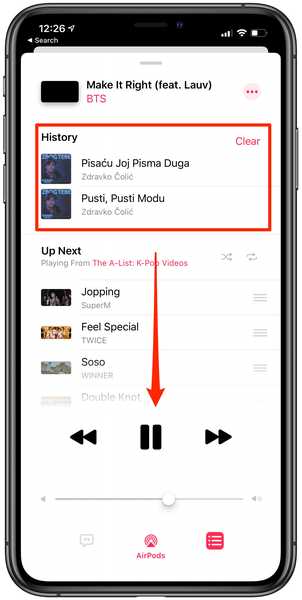
Die Musik-App gewinnt unter iOS 13.2 endlich an Hörerfahrung.
Ich mag es sehr, dass die 3D Touch- und Haptic Touch-Menüs von iOS in der Musik-App nicht mehr in voller Breite angezeigt werden, was verdammt verwirrend war. Jetzt sind sie etwas schmaler, ähnlich wie die Kontextmenüs in der TV-App, was ästhetischer aussieht (was noch wichtiger ist, das neue Erscheinungsbild informiert den Benutzer darüber, dass er Optionen im Kontextmenü scrollen kann.
HomeKit unterstützt jetzt sichere Video- und kompatible Router
iOS 13.0 hat mehrere Sensoren zu einzelnen Kacheln zusammengefasst.
Mit iOS 13.2 kann die Home-App Ihr HomeKit-Zubehör und Ihre Sensoren als separate Kacheln anzeigen. Tippen Sie dazu einfach lange auf eine Kachel mit mehreren Geräten und wählen Sie die Option aus Als separate Kacheln anzeigen. Dies ist nützlich, wenn Sie separat auf die Funktionen eines bestimmten Zubehörs zugreifen möchten.
Die Home-App unterstützt jetzt HomeKit Secure Vide und HomeKit-kompatible Router.
Ersteres ermöglicht kompatiblen Überwachungskameras die private Erfassung und Speicherung von Videos, die in iCloud sicher verschlüsselt sind (sogar die Erkennung von Personen, Tieren und Fahrzeugen ist möglich). Dank der Unterstützung von HomeKit-fähigen Routern haben Sie mit der Home-App unter iOS 13.2 die volle Kontrolle darüber, mit was Ihr intelligentes Zubehör über das Internet oder zu Hause kommuniziert.
Research App ruft Datenschutzeinstellungen ab
In iOS 13.2 gibt es ein neues Forschungsfenster unter Einstellungen → Datenschutz.
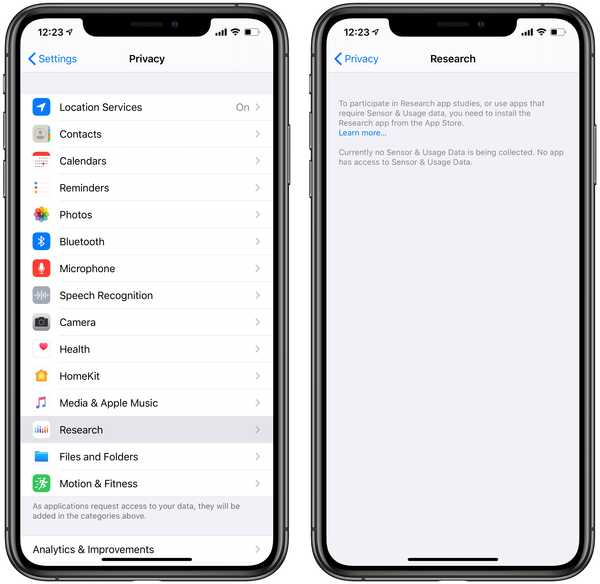
Apples App für medizinische Forschungsstudien erhält seine eigenen Datenschutzeinstellungen.
Von dort aus können Sie steuern, ob bestimmte App-Studien, auf die über die App Research von Apple zugegriffen werden kann, Sensor- und Nutzungsdaten von Ihrem Gerät erfassen dürfen.
Ihr neues Lieblingsfeature von iOS 13.2?
Nachdem Sie alles Neue gelesen haben, das das neueste iOS 13.2-Software-Update auf den Tisch bringt, welche neue Funktion hat Sie am meisten beeindruckt und warum? Wenn wir schon dabei sind, werden Sie sich für die Einstufung von Siri entscheiden oder nicht? Ich habe wohl nichts zu verbergen, also werde ich Apple erlauben, meine Sprachinteraktionen zu speichern und zu analysieren, weil ich ihnen helfen möchte, Siri besser zu machen.
Was denkst du bisher über iOS 13.2??
Teilen Sie uns Ihre Meinung im Kommentarbereich unten mit.











